bluetooth OPEL MOKKA 2014.5 Instrukcja obsługi systemu audio-nawigacyjnego (in Polish)
[x] Cancel search | Manufacturer: OPEL, Model Year: 2014.5, Model line: MOKKA, Model: OPEL MOKKA 2014.5Pages: 149, PDF Size: 3.18 MB
Page 6 of 149
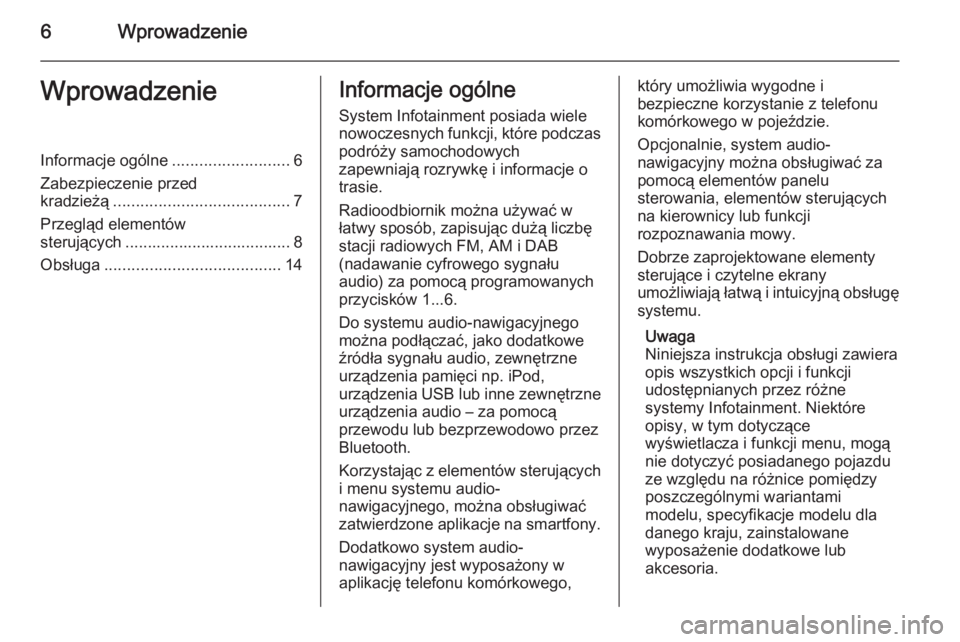
6WprowadzenieWprowadzenieInformacje ogólne..........................6
Zabezpieczenie przed kradzieżą ....................................... 7
Przegląd elementów
sterujących ..................................... 8
Obsługa ....................................... 14Informacje ogólne
System Infotainment posiada wiele
nowoczesnych funkcji, które podczas podróży samochodowych
zapewniają rozrywkę i informacje o
trasie.
Radioodbiornik można używać w
łatwy sposób, zapisując dużą liczbę
stacji radiowych FM, AM i DAB
(nadawanie cyfrowego sygnału
audio) za pomocą programowanych
przycisków 1...6.
Do systemu audio-nawigacyjnego można podłączać, jako dodatkowe
źródła sygnału audio, zewnętrzne
urządzenia pamięci np. iPod, urządzenia USB lub inne zewnętrzne
urządzenia audio – za pomocą
przewodu lub bezprzewodowo przez
Bluetooth.
Korzystając z elementów sterujących i menu systemu audio-
nawigacyjnego, można obsługiwać
zatwierdzone aplikacje na smartfony.
Dodatkowo system audio-
nawigacyjny jest wyposażony w
aplikację telefonu komórkowego,który umożliwia wygodne i
bezpieczne korzystanie z telefonu
komórkowego w pojeździe.
Opcjonalnie, system audio-
nawigacyjny można obsługiwać za
pomocą elementów panelu
sterowania, elementów sterujących
na kierownicy lub funkcji
rozpoznawania mowy.
Dobrze zaprojektowane elementy
sterujące i czytelne ekrany
umożliwiają łatwą i intuicyjną obsługę
systemu.
Uwaga
Niniejsza instrukcja obsługi zawiera
opis wszystkich opcji i funkcji
udostępnianych przez różne
systemy Infotainment. Niektóre
opisy, w tym dotyczące
wyświetlacza i funkcji menu, mogą
nie dotyczyć posiadanego pojazdu
ze względu na różnice pomiędzy poszczególnymi wariantami
modelu, specyfikacje modelu dla
danego kraju, zainstalowane
wyposażenie dodatkowe lub
akcesoria.
Page 10 of 149
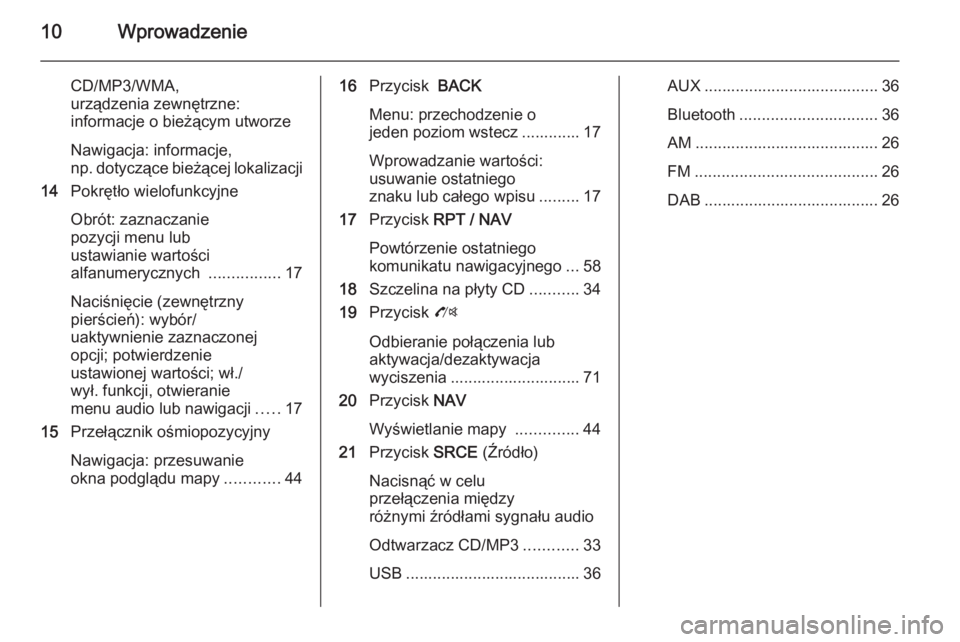
10Wprowadzenie
CD/MP3/WMA,
urządzenia zewnętrzne:
informacje o bieżącym utworze
Nawigacja: informacje,
np. dotyczące bieżącej lokalizacji
14 Pokrętło wielofunkcyjne
Obrót: zaznaczanie
pozycji menu lub
ustawianie wartości
alfanumerycznych ................17
Naciśnięcie (zewnętrzny
pierścień): wybór/
uaktywnienie zaznaczonej
opcji; potwierdzenie
ustawionej wartości; wł./
wył. funkcji, otwieranie
menu audio lub nawigacji .....17
15 Przełącznik ośmiopozycyjny
Nawigacja: przesuwanie
okna podglądu mapy ............4416Przycisk BACK
Menu: przechodzenie o
jeden poziom wstecz ............. 17
Wprowadzanie wartości:
usuwanie ostatniego
znaku lub całego wpisu .........17
17 Przycisk RPT / NAV
Powtórzenie ostatniego
komunikatu nawigacyjnego ...58
18 Szczelina na płyty CD ...........34
19 Przycisk O
Odbieranie połączenia lub aktywacja/dezaktywacja
wyciszenia ............................. 71
20 Przycisk NAV
Wyświetlanie mapy ..............44
21 Przycisk SRCE (Źródło)
Nacisnąć w celu
przełączenia między
różnymi źródłami sygnału audio
Odtwarzacz CD/MP3 ............33
USB ....................................... 36AUX ....................................... 36
Bluetooth ............................... 36
AM ......................................... 26
FM ......................................... 26
DAB ....................................... 26
Page 13 of 149
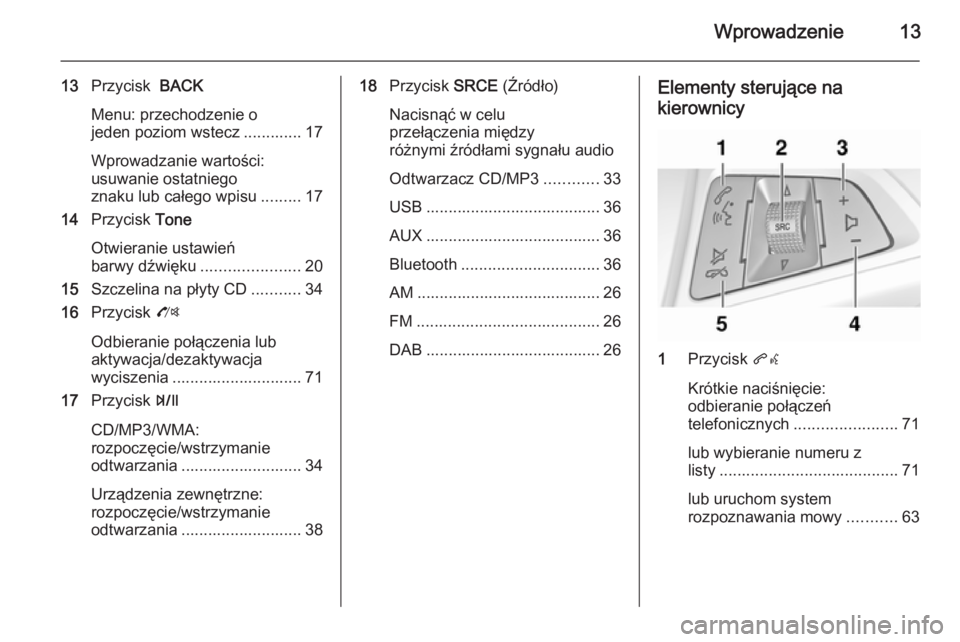
Wprowadzenie13
13Przycisk BACK
Menu: przechodzenie o
jeden poziom wstecz ............. 17
Wprowadzanie wartości:
usuwanie ostatniego
znaku lub całego wpisu .........17
14 Przycisk Tone
Otwieranie ustawień
barwy dźwięku ......................20
15 Szczelina na płyty CD ...........34
16 Przycisk O
Odbieranie połączenia lub
aktywacja/dezaktywacja
wyciszenia ............................. 71
17 Przycisk T
CD/MP3/WMA:
rozpoczęcie/wstrzymanie
odtwarzania ........................... 34
Urządzenia zewnętrzne:
rozpoczęcie/wstrzymanie
odtwarzania ........................... 3818 Przycisk SRCE (Źródło)
Nacisnąć w celu
przełączenia między
różnymi źródłami sygnału audio
Odtwarzacz CD/MP3 ............33
USB ....................................... 36
AUX ....................................... 36
Bluetooth ............................... 36
AM ......................................... 26 FM ......................................... 26
DAB ....................................... 26Elementy sterujące na kierownicy
1 Przycisk qw
Krótkie naciśnięcie:
odbieranie połączeń
telefonicznych ....................... 71
lub wybieranie numeru z
listy ........................................ 71
lub uruchom system
rozpoznawania mowy ...........63
Page 15 of 149
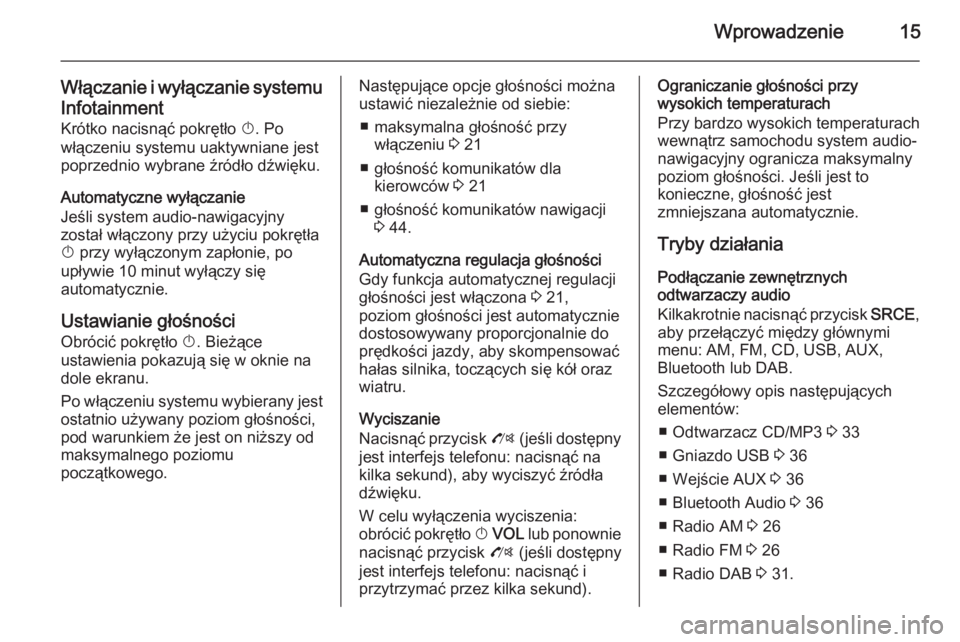
Wprowadzenie15
Włączanie i wyłączanie systemu
Infotainment Krótko nacisnąć pokrętło X. Po
włączeniu systemu uaktywniane jest
poprzednio wybrane źródło dźwięku.
Automatyczne wyłączanie
Jeśli system audio-nawigacyjny
został włączony przy użyciu pokrętła X przy wyłączonym zapłonie, po
upływie 10 minut wyłączy się
automatycznie.
Ustawianie głośności
Obrócić pokrętło X. Bieżące
ustawienia pokazują się w oknie na
dole ekranu.
Po włączeniu systemu wybierany jest ostatnio używany poziom głośności,
pod warunkiem że jest on niższy od
maksymalnego poziomu
początkowego.Następujące opcje głośności można
ustawić niezależnie od siebie:
■ maksymalna głośność przy włączeniu 3 21
■ głośność komunikatów dla kierowców 3 21
■ głośność komunikatów nawigacji 3 44.
Automatyczna regulacja głośności
Gdy funkcja automatycznej regulacji
głośności jest włączona 3 21,
poziom głośności jest automatycznie
dostosowywany proporcjonalnie do
prędkości jazdy, aby skompensować
hałas silnika, toczących się kół oraz
wiatru.
Wyciszanie
Nacisnąć przycisk O (jeśli dostępny
jest interfejs telefonu: nacisnąć na
kilka sekund), aby wyciszyć źródła
dźwięku.
W celu wyłączenia wyciszenia:
obrócić pokrętło X VOL lub ponownie
nacisnąć przycisk O (jeśli dostępny
jest interfejs telefonu: nacisnąć i
przytrzymać przez kilka sekund).Ograniczanie głośności przy
wysokich temperaturach
Przy bardzo wysokich temperaturach
wewnątrz samochodu system audio-
nawigacyjny ogranicza maksymalny
poziom głośności. Jeśli jest to
konieczne, głośność jest
zmniejszana automatycznie.
Tryby działania
Podłączanie zewnętrznych
odtwarzaczy audio
Kilkakrotnie nacisnąć przycisk SRCE,
aby przełączyć między głównymi
menu: AM, FM, CD, USB, AUX,
Bluetooth lub DAB.
Szczegółowy opis następujących
elementów:
■ Odtwarzacz CD/MP3 3 33
■ Gniazdo USB 3 36
■ Wejście AUX 3 36
■ Bluetooth Audio 3 36
■ Radio AM 3 26
■ Radio FM 3 26
■ Radio DAB 3 31.
Page 37 of 149
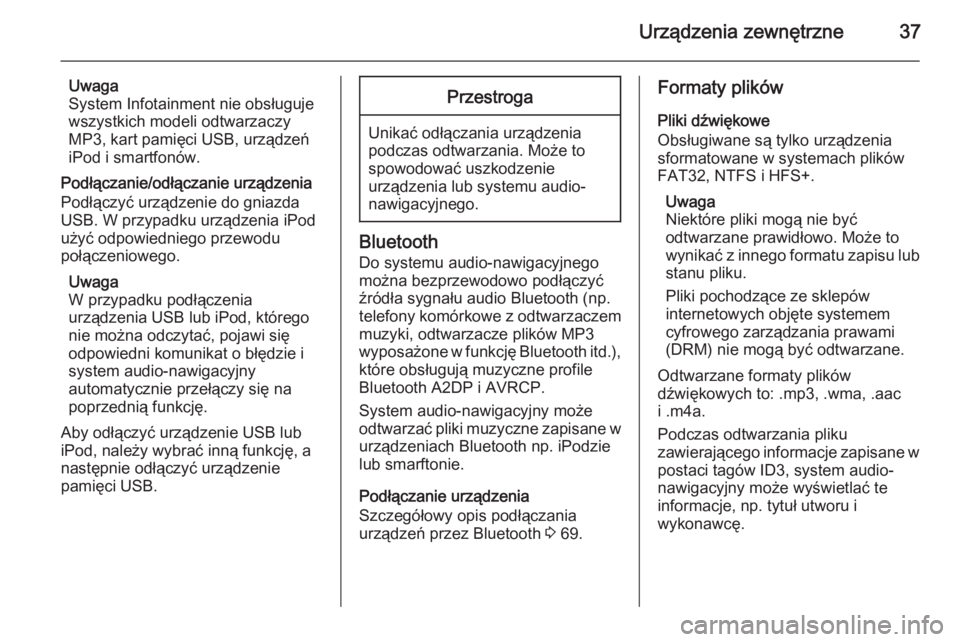
Urządzenia zewnętrzne37
Uwaga
System Infotainment nie obsługuje
wszystkich modeli odtwarzaczy
MP3, kart pamięci USB, urządzeń
iPod i smartfonów.
Podłączanie/odłączanie urządzenia
Podłączyć urządzenie do gniazda
USB. W przypadku urządzenia iPod
użyć odpowiedniego przewodu
połączeniowego.
Uwaga
W przypadku podłączenia
urządzenia USB lub iPod, którego nie można odczytać, pojawi się
odpowiedni komunikat o błędzie i
system audio-nawigacyjny
automatycznie przełączy się na
poprzednią funkcję.
Aby odłączyć urządzenie USB lub
iPod, należy wybrać inną funkcję, a
następnie odłączyć urządzenie
pamięci USB.Przestroga
Unikać odłączania urządzenia
podczas odtwarzania. Może to
spowodować uszkodzenie
urządzenia lub systemu audio-
nawigacyjnego.
Bluetooth
Do systemu audio-nawigacyjnego
można bezprzewodowo podłączyć
źródła sygnału audio Bluetooth (np.
telefony komórkowe z odtwarzaczem
muzyki, odtwarzacze plików MP3
wyposażone w funkcję Bluetooth itd.), które obsługują muzyczne profile
Bluetooth A2DP i AVRCP.
System audio-nawigacyjny może
odtwarzać pliki muzyczne zapisane w
urządzeniach Bluetooth np. iPodzie
lub smarftonie.
Podłączanie urządzenia
Szczegółowy opis podłączania
urządzeń przez Bluetooth 3 69.
Formaty plików
Pliki dźwiękowe
Obsługiwane są tylko urządzenia
sformatowane w systemach plików
FAT32, NTFS i HFS+.
Uwaga
Niektóre pliki mogą nie być
odtwarzane prawidłowo. Może to
wynikać z innego formatu zapisu lub
stanu pliku.
Pliki pochodzące ze sklepów
internetowych objęte systemem
cyfrowego zarządzania prawami
(DRM) nie mogą być odtwarzane.
Odtwarzane formaty plików
dźwiękowych to: .mp3, .wma, .aac
i .m4a.
Podczas odtwarzania pliku
zawierającego informacje zapisane w
postaci tagów ID3, system audio-
nawigacyjny może wyświetlać te informacje, np. tytuł utworu i
wykonawcę.
Page 38 of 149
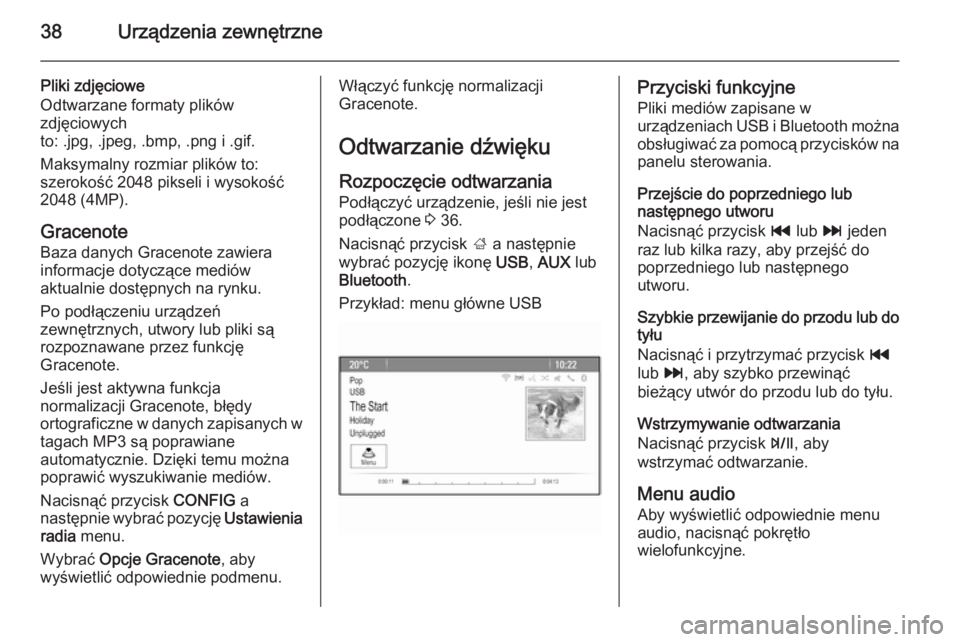
38Urządzenia zewnętrzne
Pliki zdjęciowe
Odtwarzane formaty plików
zdjęciowych
to: .jpg, .jpeg, .bmp, .png i .gif.
Maksymalny rozmiar plików to:
szerokość 2048 pikseli i wysokość
2048 (4MP).
Gracenote Baza danych Gracenote zawiera
informacje dotyczące mediów
aktualnie dostępnych na rynku.
Po podłączeniu urządzeń
zewnętrznych, utwory lub pliki są
rozpoznawane przez funkcję
Gracenote.
Jeśli jest aktywna funkcja
normalizacji Gracenote, błędy
ortograficzne w danych zapisanych w
tagach MP3 są poprawiane
automatycznie. Dzięki temu można
poprawić wyszukiwanie mediów.
Nacisnąć przycisk CONFIG a
następnie wybrać pozycję Ustawienia
radia menu.
Wybrać Opcje Gracenote , aby
wyświetlić odpowiednie podmenu.Włączyć funkcję normalizacji
Gracenote.
Odtwarzanie dźwięku Rozpoczęcie odtwarzania
Podłączyć urządzenie, jeśli nie jest
podłączone 3 36.
Nacisnąć przycisk ; a następnie
wybrać pozycję ikonę USB, AUX lub
Bluetooth .
Przykład: menu główne USBPrzyciski funkcyjne
Pliki mediów zapisane w
urządzeniach USB i Bluetooth można
obsługiwać za pomocą przycisków na panelu sterowania.
Przejście do poprzedniego lub
następnego utworu
Nacisnąć przycisk t lub v jeden
raz lub kilka razy, aby przejść do poprzedniego lub następnego
utworu.
Szybkie przewijanie do przodu lub do tyłu
Nacisnąć i przytrzymać przycisk t
lub v, aby szybko przewinąć
bieżący utwór do przodu lub do tyłu.
Wstrzymywanie odtwarzania
Nacisnąć przycisk T, aby
wstrzymać odtwarzanie.
Menu audio
Aby wyświetlić odpowiednie menu
audio, nacisnąć pokrętło
wielofunkcyjne.
Page 39 of 149
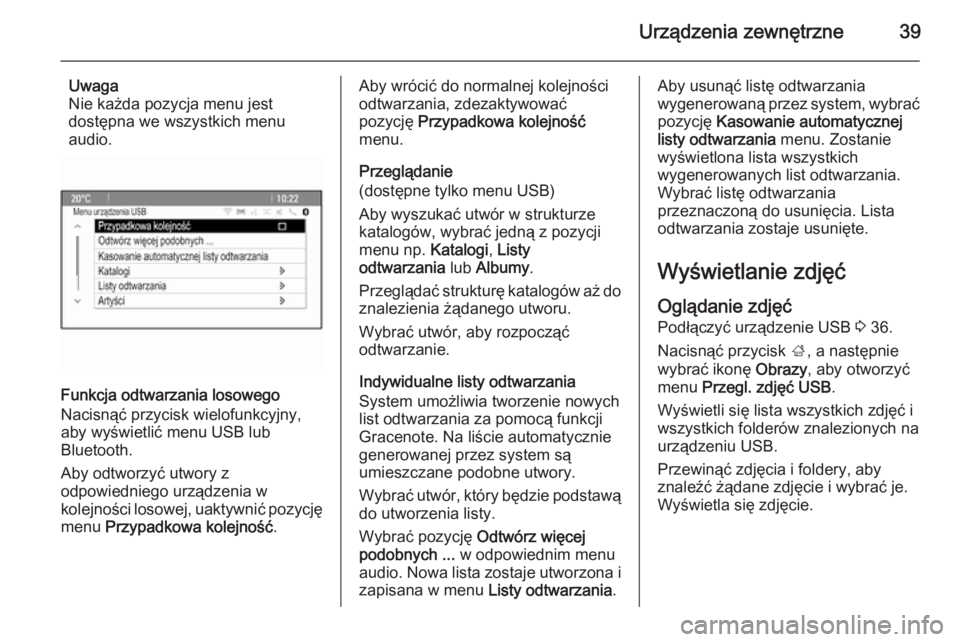
Urządzenia zewnętrzne39
Uwaga
Nie każda pozycja menu jest
dostępna we wszystkich menu
audio.
Funkcja odtwarzania losowego
Nacisnąć przycisk wielofunkcyjny,
aby wyświetlić menu USB lub
Bluetooth.
Aby odtworzyć utwory z
odpowiedniego urządzenia w
kolejności losowej, uaktywnić pozycję menu Przypadkowa kolejność .
Aby wrócić do normalnej kolejności
odtwarzania, zdezaktywować
pozycję Przypadkowa kolejność
menu.
Przeglądanie
(dostępne tylko menu USB)
Aby wyszukać utwór w strukturze
katalogów, wybrać jedną z pozycji
menu np. Katalogi, Listy
odtwarzania lub Albumy .
Przeglądać strukturę katalogów aż do znalezienia żądanego utworu.
Wybrać utwór, aby rozpocząć
odtwarzanie.
Indywidualne listy odtwarzania
System umożliwia tworzenie nowych
list odtwarzania za pomocą funkcji
Gracenote. Na liście automatycznie
generowanej przez system są
umieszczane podobne utwory.
Wybrać utwór, który będzie podstawą
do utworzenia listy.
Wybrać pozycję Odtwórz więcej
podobnych ... w odpowiednim menu
audio. Nowa lista zostaje utworzona i
zapisana w menu Listy odtwarzania.Aby usunąć listę odtwarzania
wygenerowaną przez system, wybrać pozycję Kasowanie automatycznej
listy odtwarzania menu. Zostanie
wyświetlona lista wszystkich
wygenerowanych list odtwarzania.
Wybrać listę odtwarzania
przeznaczoną do usunięcia. Lista
odtwarzania zostaje usunięte.
Wyświetlanie zdjęć Oglądanie zdjęć
Podłączyć urządzenie USB 3 36.
Nacisnąć przycisk ;, a następnie
wybrać ikonę Obrazy, aby otworzyć
menu Przegl. zdjęć USB .
Wyświetli się lista wszystkich zdjęć i wszystkich folderów znalezionych na
urządzeniu USB.
Przewinąć zdjęcia i foldery, aby
znaleźć żądane zdjęcie i wybrać je.
Wyświetla się zdjęcie.
Page 41 of 149
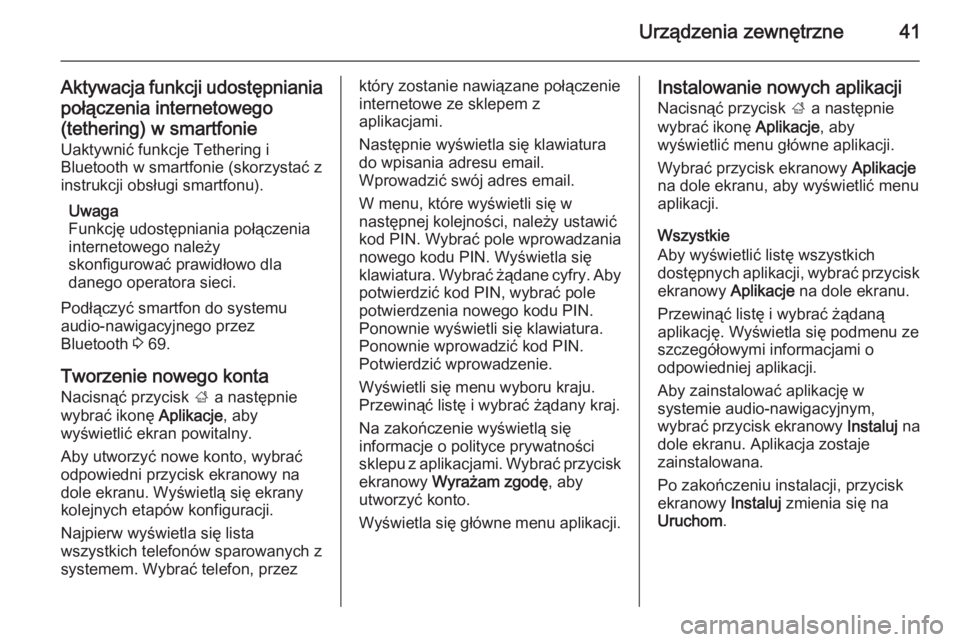
Urządzenia zewnętrzne41
Aktywacja funkcji udostępnianiapołączenia internetowego
(tethering) w smartfonie
Uaktywnić funkcje Tethering i
Bluetooth w smartfonie (skorzystać z
instrukcji obsługi smartfonu).
Uwaga
Funkcję udostępniania połączenia
internetowego należy
skonfigurować prawidłowo dla
danego operatora sieci.
Podłączyć smartfon do systemu
audio-nawigacyjnego przez
Bluetooth 3 69.
Tworzenie nowego konta
Nacisnąć przycisk ; a następnie
wybrać ikonę Aplikacje, aby
wyświetlić ekran powitalny.
Aby utworzyć nowe konto, wybrać
odpowiedni przycisk ekranowy na dole ekranu. Wyświetlą się ekrany
kolejnych etapów konfiguracji.
Najpierw wyświetla się lista
wszystkich telefonów sparowanych z
systemem. Wybrać telefon, przezktóry zostanie nawiązane połączenie
internetowe ze sklepem z
aplikacjami.
Następnie wyświetla się klawiatura
do wpisania adresu email.
Wprowadzić swój adres email.
W menu, które wyświetli się w
następnej kolejności, należy ustawić
kod PIN. Wybrać pole wprowadzania
nowego kodu PIN. Wyświetla się
klawiatura. Wybrać żądane cyfry. Aby potwierdzić kod PIN, wybrać pole
potwierdzenia nowego kodu PIN.
Ponownie wyświetli się klawiatura.
Ponownie wprowadzić kod PIN.
Potwierdzić wprowadzenie.
Wyświetli się menu wyboru kraju.
Przewinąć listę i wybrać żądany kraj.
Na zakończenie wyświetlą się
informacje o polityce prywatności
sklepu z aplikacjami. Wybrać przycisk
ekranowy Wyrażam zgodę , aby
utworzyć konto.
Wyświetla się główne menu aplikacji.Instalowanie nowych aplikacji
Nacisnąć przycisk ; a następnie
wybrać ikonę Aplikacje, aby
wyświetlić menu główne aplikacji.
Wybrać przycisk ekranowy Aplikacje
na dole ekranu, aby wyświetlić menu
aplikacji.
Wszystkie
Aby wyświetlić listę wszystkich
dostępnych aplikacji, wybrać przycisk
ekranowy Aplikacje na dole ekranu.
Przewinąć listę i wybrać żądaną
aplikację. Wyświetla się podmenu ze
szczegółowymi informacjami o
odpowiedniej aplikacji.
Aby zainstalować aplikację w
systemie audio-nawigacyjnym,
wybrać przycisk ekranowy Instaluj na
dole ekranu. Aplikacja zostaje
zainstalowana.
Po zakończeniu instalacji, przycisk ekranowy Instaluj zmienia się na
Uruchom .
Page 68 of 149
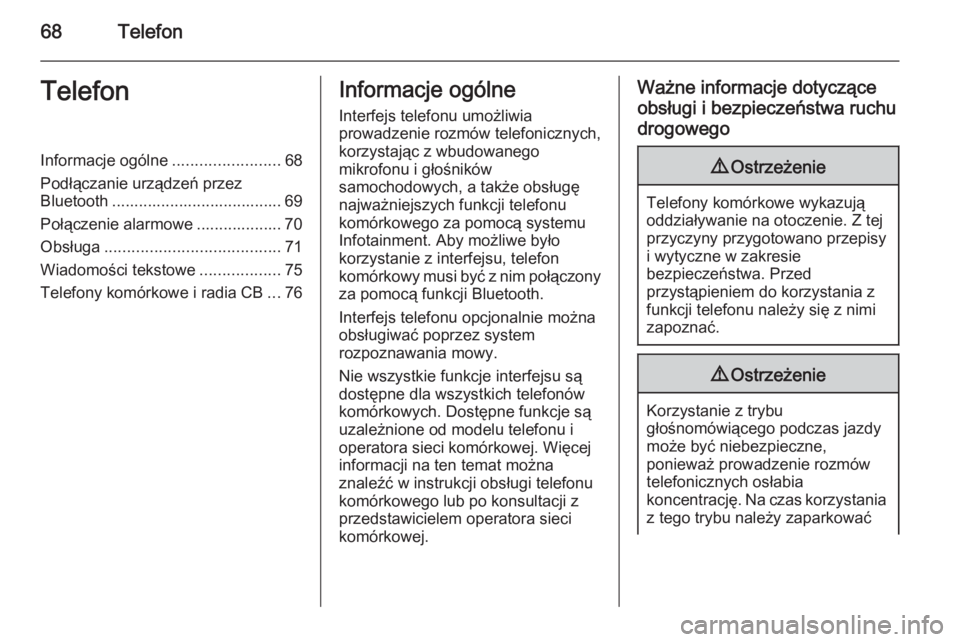
68TelefonTelefonInformacje ogólne........................68
Podłączanie urządzeń przez
Bluetooth ...................................... 69
Połączenie alarmowe ................... 70
Obsługa ....................................... 71
Wiadomości tekstowe ..................75
Telefony komórkowe i radia CB ...76Informacje ogólne
Interfejs telefonu umożliwia
prowadzenie rozmów telefonicznych,
korzystając z wbudowanego
mikrofonu i głośników
samochodowych, a także obsługę
najważniejszych funkcji telefonu
komórkowego za pomocą systemu
Infotainment. Aby możliwe było
korzystanie z interfejsu, telefon
komórkowy musi być z nim połączony za pomocą funkcji Bluetooth.
Interfejs telefonu opcjonalnie można
obsługiwać poprzez system
rozpoznawania mowy.
Nie wszystkie funkcje interfejsu są
dostępne dla wszystkich telefonów
komórkowych. Dostępne funkcje są
uzależnione od modelu telefonu i
operatora sieci komórkowej. Więcej
informacji na ten temat można
znaleźć w instrukcji obsługi telefonu
komórkowego lub po konsultacji z
przedstawicielem operatora sieci
komórkowej.Ważne informacje dotyczące
obsługi i bezpieczeństwa ruchu
drogowego9 Ostrzeżenie
Telefony komórkowe wykazują
oddziaływanie na otoczenie. Z tej
przyczyny przygotowano przepisy
i wytyczne w zakresie
bezpieczeństwa. Przed
przystąpieniem do korzystania z
funkcji telefonu należy się z nimi
zapoznać.
9 Ostrzeżenie
Korzystanie z trybu
głośnomówiącego podczas jazdy
może być niebezpieczne,
ponieważ prowadzenie rozmów
telefonicznych osłabia
koncentrację. Na czas korzystania z tego trybu należy zaparkować
Page 69 of 149
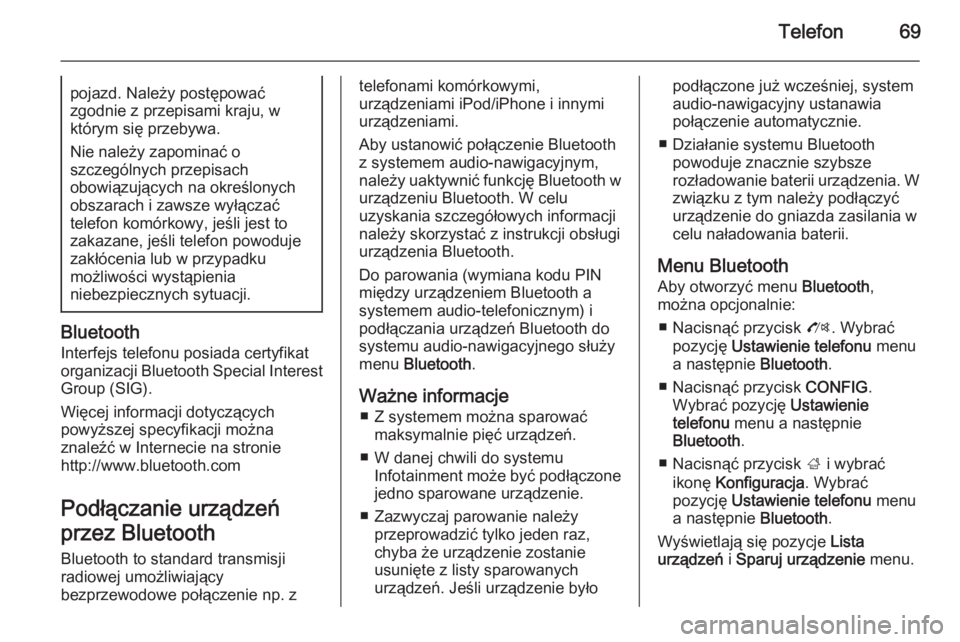
Telefon69pojazd. Należy postępować
zgodnie z przepisami kraju, w
którym się przebywa.
Nie należy zapominać o
szczególnych przepisach
obowiązujących na określonych obszarach i zawsze wyłączać
telefon komórkowy, jeśli jest to
zakazane, jeśli telefon powoduje
zakłócenia lub w przypadku
możliwości wystąpienia
niebezpiecznych sytuacji.
Bluetooth
Interfejs telefonu posiada certyfikat
organizacji Bluetooth Special Interest
Group (SIG).
Więcej informacji dotyczących
powyższej specyfikacji można
znaleźć w Internecie na stronie
http://www.bluetooth.com
Podłączanie urządzeń
przez Bluetooth
Bluetooth to standard transmisji
radiowej umożliwiający
bezprzewodowe połączenie np. z
telefonami komórkowymi,
urządzeniami iPod/iPhone i innymi
urządzeniami.
Aby ustanowić połączenie Bluetooth
z systemem audio-nawigacyjnym,
należy uaktywnić funkcję Bluetooth w urządzeniu Bluetooth. W celu
uzyskania szczegółowych informacji
należy skorzystać z instrukcji obsługi
urządzenia Bluetooth.
Do parowania (wymiana kodu PIN
między urządzeniem Bluetooth a
systemem audio-telefonicznym) i
podłączania urządzeń Bluetooth do
systemu audio-nawigacyjnego służy
menu Bluetooth .
Ważne informacje ■ Z systemem można sparować maksymalnie pięć urządzeń.
■ W danej chwili do systemu Infotainment może być podłączone
jedno sparowane urządzenie.
■ Zazwyczaj parowanie należy przeprowadzić tylko jeden raz,
chyba że urządzenie zostanie
usunięte z listy sparowanych
urządzeń. Jeśli urządzenie byłopodłączone już wcześniej, system
audio-nawigacyjny ustanawia
połączenie automatycznie.
■ Działanie systemu Bluetooth powoduje znacznie szybsze
rozładowanie baterii urządzenia. W związku z tym należy podłączyć
urządzenie do gniazda zasilania w
celu naładowania baterii.
Menu Bluetooth Aby otworzyć menu Bluetooth,
można opcjonalnie:
■ Nacisnąć przycisk O. Wybrać
pozycję Ustawienie telefonu menu
a następnie Bluetooth.
■ Nacisnąć przycisk CONFIG.
Wybrać pozycję Ustawienie
telefonu menu a następnie
Bluetooth .
■ Nacisnąć przycisk ; i wybrać
ikonę Konfiguracja . Wybrać
pozycję Ustawienie telefonu menu
a następnie Bluetooth.
Wyświetlają się pozycje Lista
urządzeń i Sparuj urządzenie menu.